表格技巧—如何将Excel转换为PPT
【摘要】我们都知道使用Excel表格的时候,它不仅能够插入表格,而且还能够绘制表格,那大家知道如何在Excel中绘制表格吗?如果你还不会的话,可要好
我们都知道使用Excel表格的时候,它不仅能够插入表格,而且还能够绘制表格,那大家知道如何在Excel中绘制表格吗?如果你还不会的话,可要好好看看这篇文章了!
首先,我们打开WPS表格,点击新建,具体如下:
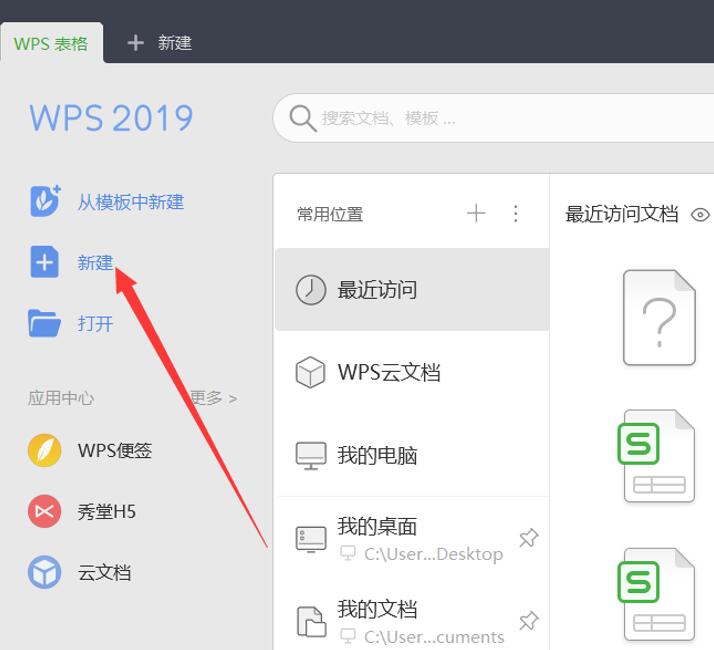
然后输入自己表格中的内容:
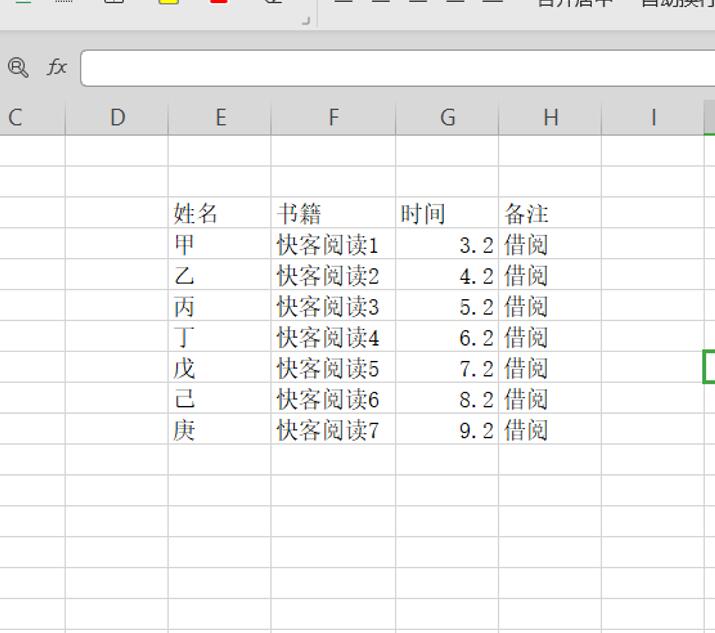
点击开始菜单按钮,在下方我们看到如图2所示的小标志:
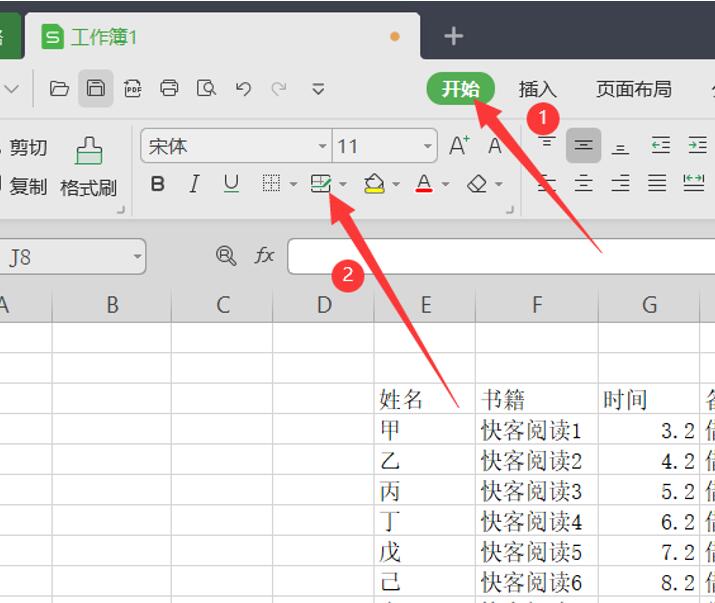
点开之后,我们会发现里面有一个绘图边框,这个功能就是手动绘制表格的工具:
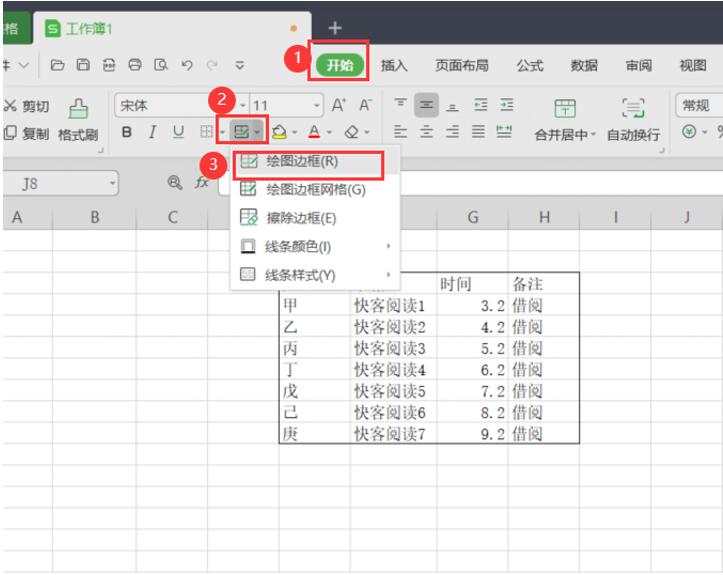
我们可以根据自己的需要来绘制表格,只需要鼠标点击所在单元格就可以绘制了:
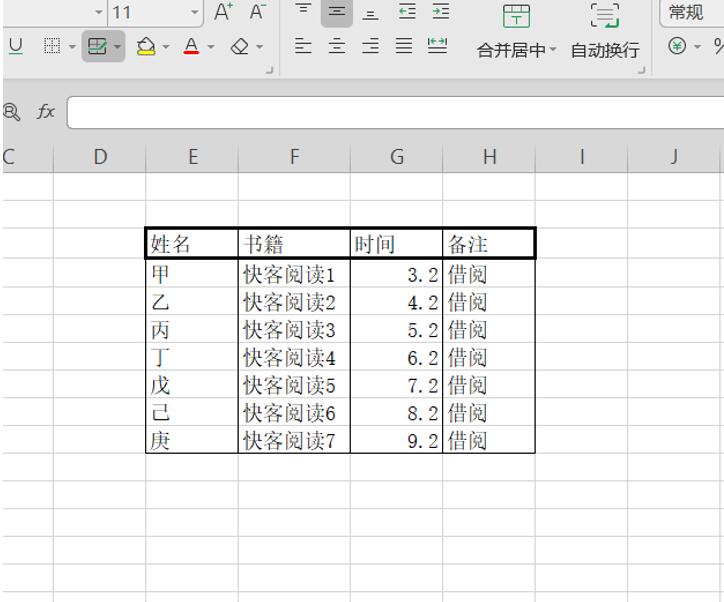
你学会了吗?
上一篇:八个实用而强大的Excel神技巧
下一篇:教大家Excel如何时间相加的办法
就业培训申请领取


环球青藤
官方QQ群扫描上方二维码或点击一键加群,免费领取大礼包,加群暗号:青藤。 一键加群
最新文章
Excel各地入口
环球青藤官方微信服务平台




刷题看课 APP下载
免费直播 一键购课
代报名等人工服务






